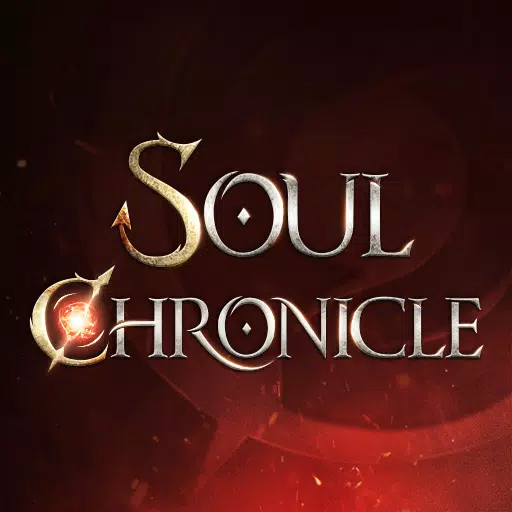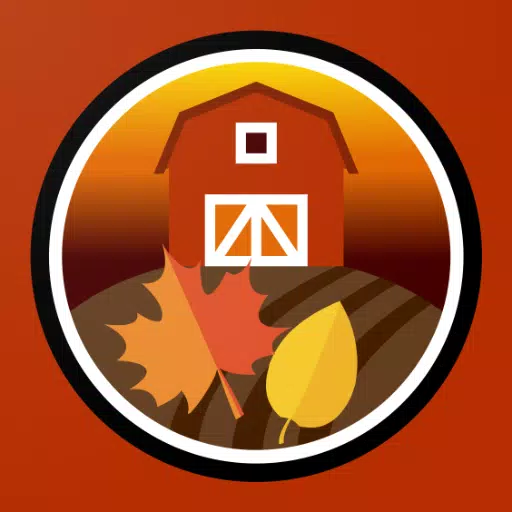* Fortnite* kann eine aufregende Erfahrung sein, aber arme Framerate können es frustrierend machen. Glücklicherweise können Sie Ihr Spiel optimieren, indem Sie Ihre PC -Einstellungen anpassen. Hier ist eine detaillierte Anleitung zu den besten Einstellungen für * Fortnite *, um ein reibungsloses Gameplay zu gewährleisten.
Fortnite beste Anzeigeeinstellungen

Der Videoabschnitt in Fortnite ist in Display und Grafik unterteilt. Beide sind für die Leistung von entscheidender Bedeutung. Beginnen wir also mit den besten Einstellungen für den Anzeigebereich:
| Einstellung | Empfohlen |
| Fenstermodus | Vollbild für optimale Leistung. Verwenden Sie das Fenster mit dem Fenster, wenn Sie häufig zwischen den Anwendungen wechseln. |
| Auflösung | Setzen Sie die native Auflösung Ihres Monitors (normalerweise 1920x1080). Senken Sie es, wenn Sie einen Low-End-PC haben. |
| V-Sync | Schalten Sie es aus, um eine Eingangsverzögerung zu vermeiden. |
| Framerate -Grenze | Passen Sie es mit der Aktualisierungsrate Ihres Monitors an (z. B. 144, 240). |
| Rendering -Modus | Wählen Sie die Leistung für die höchsten Bildraten aus. |
Rendering -Modi - die ausgewählt werden sollen
Fortnite bietet drei Rendering -Modi an: Leistung, DirectX 11 und DirectX 12.
DirectX 11 ist die Standard- und stabilere Option, die reibungslos mit minimalen Problemen ausgeführt wird. DirectX 12, obwohl neuer, kann die Leistung auf neueren Systemen stärken und zusätzliche grafische Optionen bieten. Wählen Sie jedoch für die beste Leistung und die höchste FPS den Leistungsmodus aus, der von Profis für seine minimale Eingabebeduckung bevorzugt wird, obwohl dies die visuelle Qualität beeinträchtigen kann.
Verwandte: Beste Loadout für Fortnite Ballistic
Fortnite beste Grafikeinstellungen
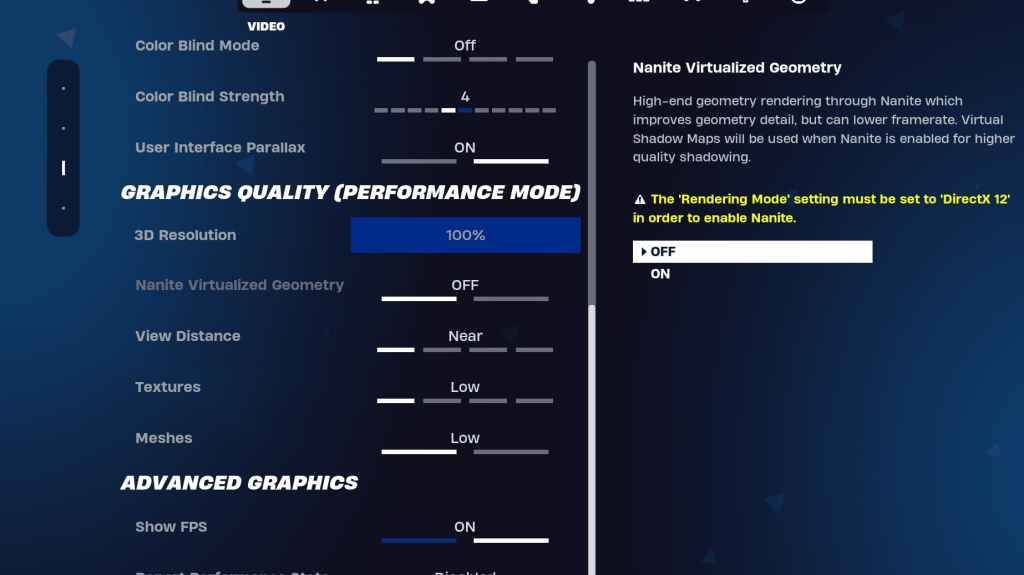
Die Grafikeinstellungen sind der Schlüssel zur Maximierung von FPS durch Reduzieren der Belastung der Ressourcen Ihres PCs. Hier sind die optimalen Einstellungen:
| **Einstellung** | **Empfohlen** |
| Qualitätsvoreinstellung | Niedrig |
| Anti-Aliasing und Superlösung | Anti-Aliasing und Superlösung |
| 3D -Auflösung | 100%. Stellen Sie es zwischen 70 und 80% ein, wenn Sie einen Low-End-PC haben. |
| Nanit virtuelle Geometrie (nur in DX12) | Aus |
| Schatten | Aus |
| Globale Beleuchtung | Aus |
| Reflexionen | Aus |
| Distanz anzeigen | Epos |
| Texturen | Niedrig |
| Effekte | Niedrig |
| Nachbearbeitung | Niedrig |
| Hardware -Strahlenverfolgung | Aus |
| Nvidia Latenzmodus (nur für Nvidia gpus) | Auf+Boost |
| FPS zeigen | An |
Fortnite beste Spieleinstellungen
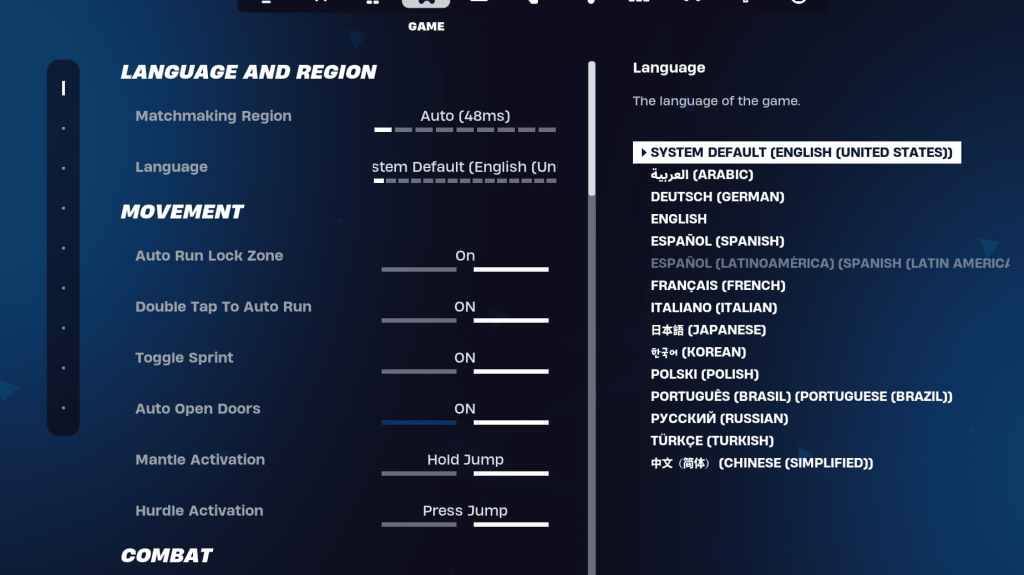
Der Abschnitt Spieleinstellungen in Fortnite beeinflusst das Gameplay und nicht die Leistung. Hier sind die Einstellungen, die Sie anpassen sollten:
Bewegung
- Auto offene Türen : auf
- Doppelte Tippen Sie auf automatische Ausführung : Ein (für Controller)
Der Rest kann bei Standardeinstellungen gelassen werden.
Kampf
- Halten Sie sich an, um die Abholung auszutauschen : Ein auf (ermöglicht Waffen, das vom Boden aus tauscht, indem Sie den Gebrauchstast halten)
- Targeting umschalten : Persönliche Präferenz (Halten/Umschalten zu Geltungsbereich)
- Auto -Pickup -Waffen : auf
Gebäude
- Auswahl der Gebäude zurücksetzen : Aus
- Deaktivieren
- Turbo -Gebäude : Aus
- Auto-Confirm-Änderungen : Persönliche Präferenz (verwenden Sie beides nicht sicher)
- Einfache Bearbeitung : Persönliche Präferenz (einfacher für Anfänger)
- Tippen Sie auf einfache Bearbeiten : On (nur wenn die einfache Bearbeitung eingeschaltet ist)
Diese Einstellungen decken die entscheidenden Anpassungen auf der Registerkarte Spiel ab, wobei der Rest die Lebensqualitätseinstellungen sind, die die Leistung oder das Gameplay nicht wesentlich auswirken.
Fortnite beste Audioeinstellungen
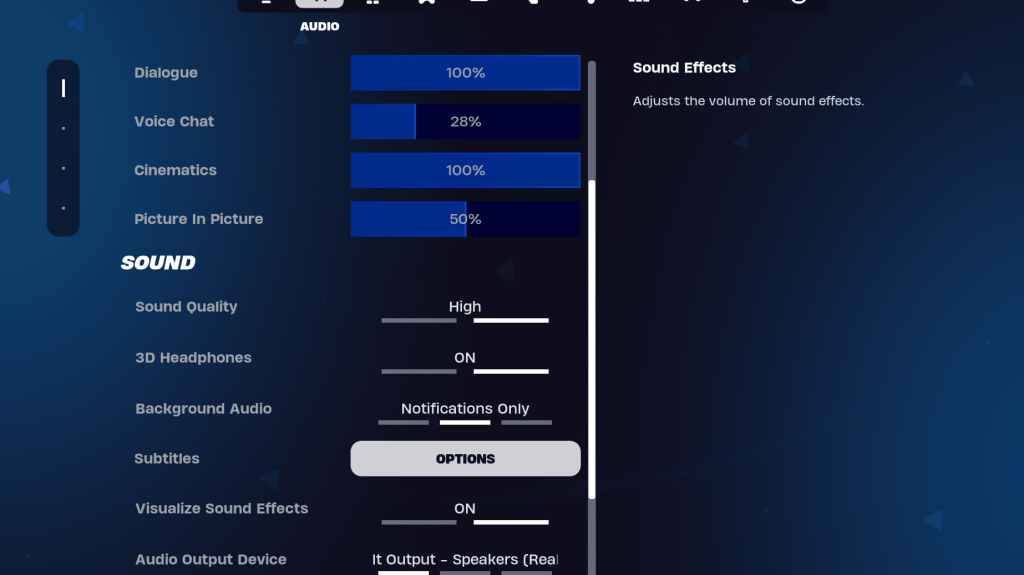
Audio ist für Fortnite von entscheidender Bedeutung, um feindliche Bewegungen und andere Hinweise zu erkennen. Die Standard -Audioeinstellungen von Fortnite sind im Allgemeinen gut, aber Sie sollten 3D -Kopfhörer einschalten und Soundeffekte visualisieren. 3D -Kopfhörer verbessern das Richtungs -Audio, obwohl es bei allen Headsets möglicherweise nicht gut funktioniert. Testen Sie es also aus. Visualisierung Soundeffekte bieten visuelle Indikatoren für Klang wie Schritte oder Truhen.
Verwandte: Wie man die EULA in Fortnite akzeptiert
Fortnite beste Tastatur- und Mauseinstellungen
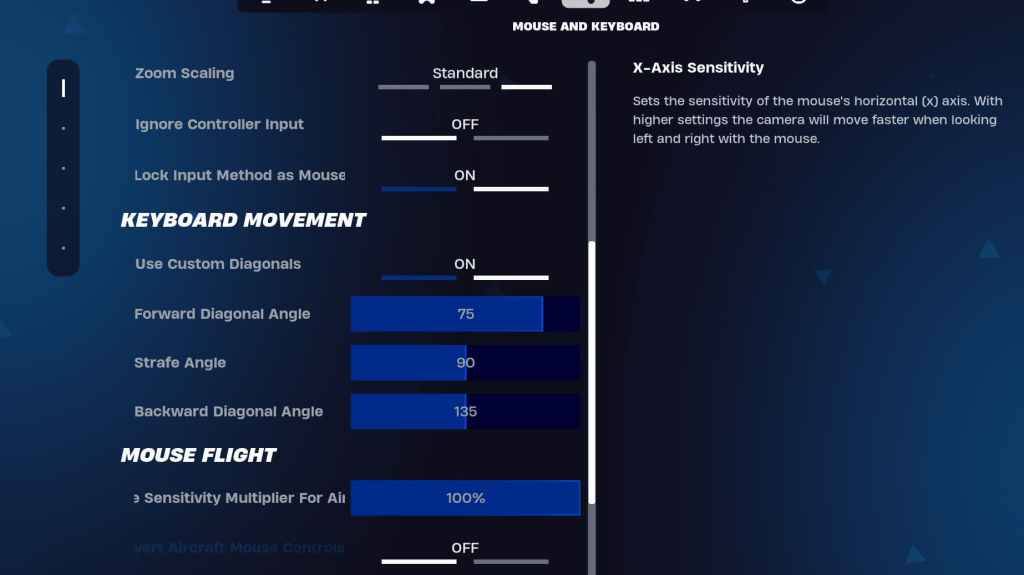
Die Tastatur- und Mauseinstellungen sind für die Feinabstimmung Ihres Gameplays unerlässlich. Sie finden diese Einstellungen auf der Registerkarte Tastatur und Maus mit Tastaturen auf der Registerkarte "benachbarte Tastatursteuerung".
- X/Y -Empfindlichkeit : Persönliche Präferenz
- Targeting-Empfindlichkeit : 45-60%
- Umfangsempfindlichkeit : 45-60%
- Sensibilität aufbauen/bearbeiten : persönliche Präferenz
Tastaturbewegung
- Verwenden Sie benutzerdefinierte Diagonalen : auf
- Vorwärtswinkel : 75-78
- Strafe Winkel : 90
- Rückwärtswinkel : 135
Beginnen Sie für Schlüsselbindungen mit den Standardeinstellungen und passen Sie nach Bedarf an. Es gibt keine einheitliche Lösung. Es geht darum, zu finden, was für Sie am besten funktioniert. Weitere Einblicke finden Sie in unserem Leitfaden zu den besten Fortnite Keybinds.
Dies deckt die wesentlichen Einstellungen für die Optimierung von Fortnite auf Ihrem PC ab. Überprüfen Sie auch die spezifischen Einstellungen für diesen Modus für diejenigen, die an Fortnite Ballistic spielen möchten.
Fortnite kann auf verschiedenen Plattformen spielen, einschließlich der Meta Quest 2 und 3.